최근, 정부 24에서 문서 일부를 PDF로 출력이 가능하게 되었습니다. 그 외에는 여전히 별도 프로그램이 필요한데, 아래의 프린터 설치 등등이 모두 자동화 되어있는 피로곰님이 개발하신 모두의 프린터를 받으시기 바랍니다.
https://modu-print.tistory.com
옛날에 주민등록등본을 인쇄하면서 문득 이런 문서를 PDF로 저장할 수 있으면 편리하겠다는 생각이 들었습니다. 물론 그에 따른 보안상의 문제도 함께 존재합니다. 그러나 여러분도 잘 알다시피 정부 홈페이지 대부분은 너무나도 많은 일명 Non-active X 설치형 프로그램이 잔뜩 필요하기 때문에 여간 불편한게 아닙니다. 그래서 이번 글에서는 가상(?) 프린터를 통해서 문서를 PDF로 출력하는 방법을 알아보고자 합니다.
본래 가상 프린터라 함은 실제 프린터는 없지만 컴퓨터상에서 프린터를 만들고 거기서 나오는 출력물을 파일의 형태로 저장하게끔 해주는 역할을 합니다. 그러나 정부 홈페이지에서는 파일 저장을 막기 위해서 당연하게도 모든 가상 프린터를 차단하였습니다. 그래서 이제는 실제 프린터 설치와 비슷하게 네트워크 포트를 이용해서 프린터를 만들고 출력물 역시 해당 포트로 전송하지만 실제로는 내 컴퓨터에서 다시 그걸 받아 파일로 만들어내는 방법을 사용하게 됩니다.
1. 프린터 설치
먼저 프린터 드라이버를 설치해야 합니다. 기존에 LG 프린터로 설명을 적어놨었는데, 흑백 프린터인 관계로 컬러 프린터인 삼성 제품을 통해서 다시 설명 진행하도록 하겠습니다.
다운받은 드라이버 설치를 진행합니다. 언어 선택후에 아래와 같은 화면이 나타날 겁니다.
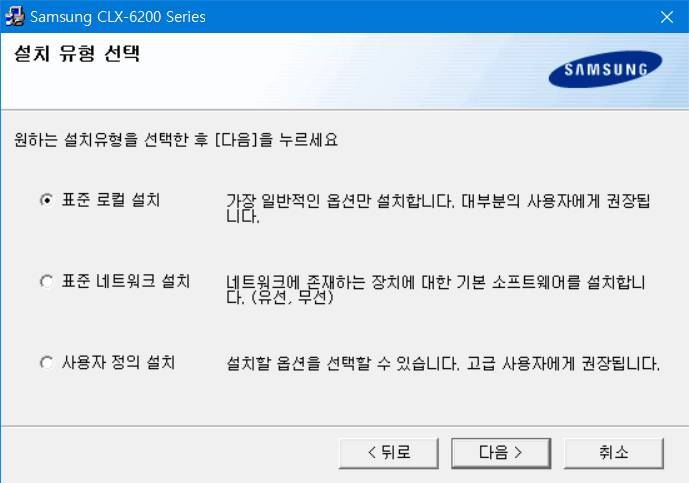
표준 로컬 설치를 진행합니다.
설치를 하려고 하면 당연히 프린터가 없으니 장치를 찾을 수 없다고 할 겁니다. 여기서 [아니오]를 눌러서 계속 진행할 수 있습니다.
잠시 기다리면 프린터 설치가 완료됩니다.
2. 모두의 프린터 설치
이제 가짜 프린터가 모두 준비되었습니다. 그러면 가짜 프린터로부터 출력물을 받아서 PDF로 만들어줄 진짜 프린터를 설치해야 합니다. 아주 대단하게도, 피로곰이라는 분이 만든 모두의 프린터를 이용하면 됩니다. 아래의 링크로 가셔서 최신 모두의 프린터를 다운받습니다.
http://modu-print.tistory.com/
다운 받은 파일을 압축 해제하고 본인의 버전에 맞는 모두의 프린터를 실행합니다. 개인이 만든 프로그램이라서 보안 이슈가 나타날 수 있지만 그냥 실행하면 됩니다. 또한 네트워크 기능을 사용하기 때문에 방화벽 해제 알림이 나오면 이 역시 수락해줘야 합니다. 실행이 정상적으로 되었다면 웹 브라우저에 다음과 같이 나타납니다.
각종 설정을 완료하시고, 정상 사용을 위해서 [프린터 기본 IP 적용]을 눌러주시면 됩니다. 마지막으로 반드시 [프린터설정 적용]을 눌러줍니다.
모든 준비가 끝났습니다. 모두의 프린터를 켠 상태로 원하는 문서를 출력하러 갑니다. 그러면 민원발급 지원 가능 프린터 목록에서 아래와 같이 발급가능으로 앞서 설치한 LG 프린터삼성 프린터가 나타납니다. (과거 사진이라 LG가 나타납니다…)
프린터를 골라서 인쇄를 완료한 이후에 모두의 프린터에서 [저장폴더열기] 를 눌러 들어가보시면 PDF 파일이 출력되어 있을 것입니다. 이렇게 공문서든 뭐든 PDF 출력이 가능하게 되었습니다. 주의 사항으로는, 모두의 프린터를 더 이상 사용하지 않을 경우에 모두의 프린터 페이지에서 [프로그램 종료] 버튼을 반드시 눌러주시기 바랍니다.
글을 마무리하며, 이 방법에서 가장 핵심적인 모두의 프린터 개발자이신 피로곰님께 박수 짝짝짝!
아니!! 뉘시길래 이렇게 이뿐 짓을 다 하셨을까요 ^^
들럿다 갑니다 ~ ^^
ㅎㅎ 안그래도 댓글을 남겨둘까 하다가 그것도 좀 웃긴거 같아서 그냥 글에만 적었는데 찾아와주셨군요. 감사합니다. ^^
아 이걸로 몇시간 쩔쩔 매어서 짜증 엄청 났었는데 너무 감사합니다! ㅎㅎ 덕분에 잘 해결했습니다~
제 글이 도움이 되었다니 기분이 좋네요. ^^
정말 감사합니다 많은 도움이 되었어요^^
고맙습니다. 🙂
와우 급했는데 속이다 시원 하네요~
좋은 정보 감사합니다
감사합니다. 🙂
세상에 ㅠㅠㅠ 집근처 무인발급기 24시간도아니고 프린터도 없고 오늘 아침에 당장 갖다줘야하는데 덕분에 무사히 피시방가서 뽑겠네요 ㅎㅎㅎ 181112일자로 안막히고 pdf로 잘 뽑힙니다 감사합니다 ^^
아마 이 방법은 막기가 어려울 겁니다. 계속 잘 될거에요~
와 진짜 감사합니다. 오전부터 몇 시간동안 끙끙 댔는데… 이 블로그보고 바로 해결했습니다. 글쓴이와 개발자 피로곰님 두 분 정말 감사드립니다!!! 정말 감사해서 댓글 남기고 갑니다.
피로곰님이 좋은 툴을 개발해주셔서 가능한 것이지요. 심지어 안내도 잘 되어 있습니다. 그냥 운에 따라 제 블로그로 오셨을 뿐이지만 잘 되었다니 기쁘네요 ㅎㅎ
와우 감사합니다!!!!
잘 쓰세요!!
위 순서대로 다 됐는데 [저장파일열기]에서 확인해보면 아무것도 없네요 ㅜㅜ
포트 설정이 잠시 오류가 있어서 그랬던거 같네요. ㅎㅎ
정말 감사합니다~
잘 되었다니 다행이군요.
개쩔어 짜릿해 고마워요 덕분에 pc방에서 프린트 안되던 토익 성적표를 프린트 했습니다 너무 감사합니다!!
토익은 성적표 다시 뽑는 것도 돈이었죠? 아마 매 번 성적표 인증 코드가 바뀌어서 그럴 겁니다. 그래서 똑같은 성적표를 복사해서 여러 번 쓰는 것은 가능할 수도 불가능할 수도 있습니다. 주의해서 사용해주세요.
이 홈페이지를 매우 추천합니다. 피시방에 와서 성적표 프린트도 안되고 갑갑하게 스캔은 안 된다고 해서 절망하고 있었는데 큰 도움이 되었습니다. ETS 너무한 것 같아요!!!!! 강력한 추천댓글 요로코롬 남기고 갑니다!
ㅎㅎ 저도 계속 애용하고 있습니다. 좋은 개발자는 진짜 칭찬해줘야해요.
감사합니다! 이 글 보고 정말 쉽게 해결했어요 ㅠㅠ 개발자님께도 감사 인사 드렸지만 이 글 써주신 블로그 주인장님께도 정말 감사드립니다.
고맙습니다. ^^
이거 막혔네요. ps 확장자로 저장되면서 안돼요.
존나 시간낭비;
겁나 잘되는데요? 본인이 뭔가 잘못했거나 이해를 못했으면 물어보고 해결할 생각을 해야지, 다짜고짜 막혔네, 시간낭비네 하지 마세요. 그리고 이 방법이 100% 모든 사이트에서 동작한다는 보장도 없고 출력 테스트도 제대로 안해보고 돈 날린 것은 본인 책임입니다. 이런 인성이라면 얼마를 날려도 배우는 것 없이 진짜 돈만 날릴 것 같아서 안타깝네요.
2000원 날렸네 진짜 ssi 발..
그리고 안되면 왜 안되는지, 뭘 어떻게 했는지 피드백을 제공할 생각을 하세요. 다짜고짜 안된다고 하면 그게 당신 탓이지 내 탓입니까? 어이가 없어서 진짜…
적혀진 매뉴얼 따라가니 잘 되던에 위에 욕하는 분 다시한번 해보시길 바랍니다
주인장분 정말 고마워요 ㅠㅠ 피시방 가서 따로 출력 할 필요가 없게 되었습니다, 감사해요!
코멘트 고맙습니다. 저는 이미 잘 쓰고 있어서 글이 이해가 쉽지만, 처음 보시는 분들이 이해가 잘 안되는가 싶어서 걱정했는데 다행입니다.
우와 뭐 이런게 있나요. 이거 대박임. 등기부등본 2통 필요할때 이걸로 인쇄해서 내가 그냥 2통 뽑으면 돈 절약됨 음화화화화화 정말 감사합니다
헛. 그건 좀 위험합니다. 서로 다른 코드를 가진 서류 제출을 요구받는건데 동일한 서류를 두 장을 내면 중복 서류라서… 기관에 따라 문제삼을 여지가 있어요.
와 진짜 잘돼요! 해외에서 사는데 증명서 발급 받으려면 프린터가 연결되어 있어야 한다고 해서 집에는 프린터가 없어갖고 IP 프린터 쓸 수 있는 곳까지 시간걸려 왔더니 황당하게 발급 불가한 프린터라고 뜨더라구요-_- SLP Viewer 뭐 이런 걸로 출력할 수 있는 법도 시도해보고 그래도 다 안됐는데 유일하게 이 솔루션은 되네요. 진짜 감사합니다ㅠㅠㅠㅠㅠㅠㅠㅠ 말기암 걸릴 뻔한 절 살리셨어요. 절이라도 올리고 싶네요. 개발자님과 더불어 복 받으실거에요!
잘 해결되었다니 다행입니다. 해외에서는 정말 난감할 수 있지요.
와 이거 방법찾고있었는데 넘넘 감사합니다^^
감사합니다. ^^
너무 감사해요… 복 많이 받으세요!
감사합니다. 🙂
아 정말 감사합니다 덕분에 건강진단서 잘 뽑았습니다..!
감사합니다. 🙂
덕분에 토익성적표하고 자격증 다 pdf로 뽑을 수 있었네요.ㅠㅠ 감사합니다!!
예, 감사합니다. ^^